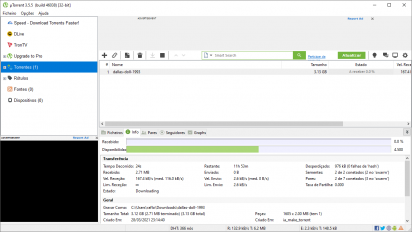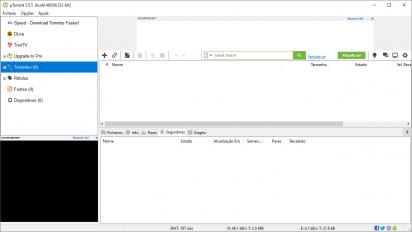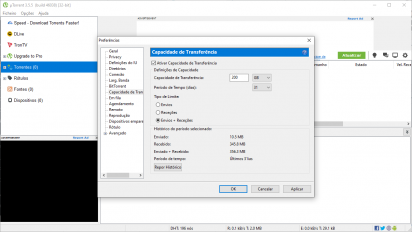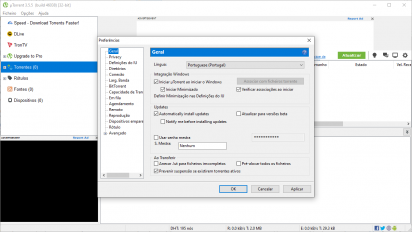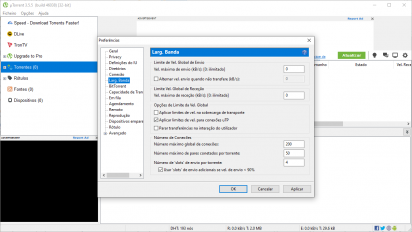Descrição: Essa é a versão portátil, que não necessita de instalação, do uTorrent. Ele é um dos melhores e mais eficientes clientes de torrent disponíveis para Windows que, através do protocolo de arquitetura de redes P2P, permite que você realize o download e o compartilhamento dos seus mais variados tipos de arquivos no seu PC.
Com ele, você já pode baixar seus arquivos tanto a partir de arquivos de torrent como também a partir de links magnéticos dos mais diversos sites. Além disso, o programa já vem otimizado para extrair o máximo potencial da sua conexão de internet, garantindo que tanto os seus downloads quanto os seus uploads ocorram em alta velocidade, aproveitando ao máximo a capacidade da sua conexão de internet.
Informações e opções condicionais
Ele também traz uma interface bastante usual através da qual você pode não só obter diversas informações em relação aos torrents em si, mas também manipular diversos aspectos que incluem a velocidade da conexão a ser atribuída e a prioridade para o seu torrent.
Isso pode ser facilmente feito com as opções disponíveis em “Alocação de Larg. Banda” ao você clicar com o botão direito do seu mouse sobre qualquer torrent em sua interface, exatamente conforme você pode ver na demonstração abaixo.
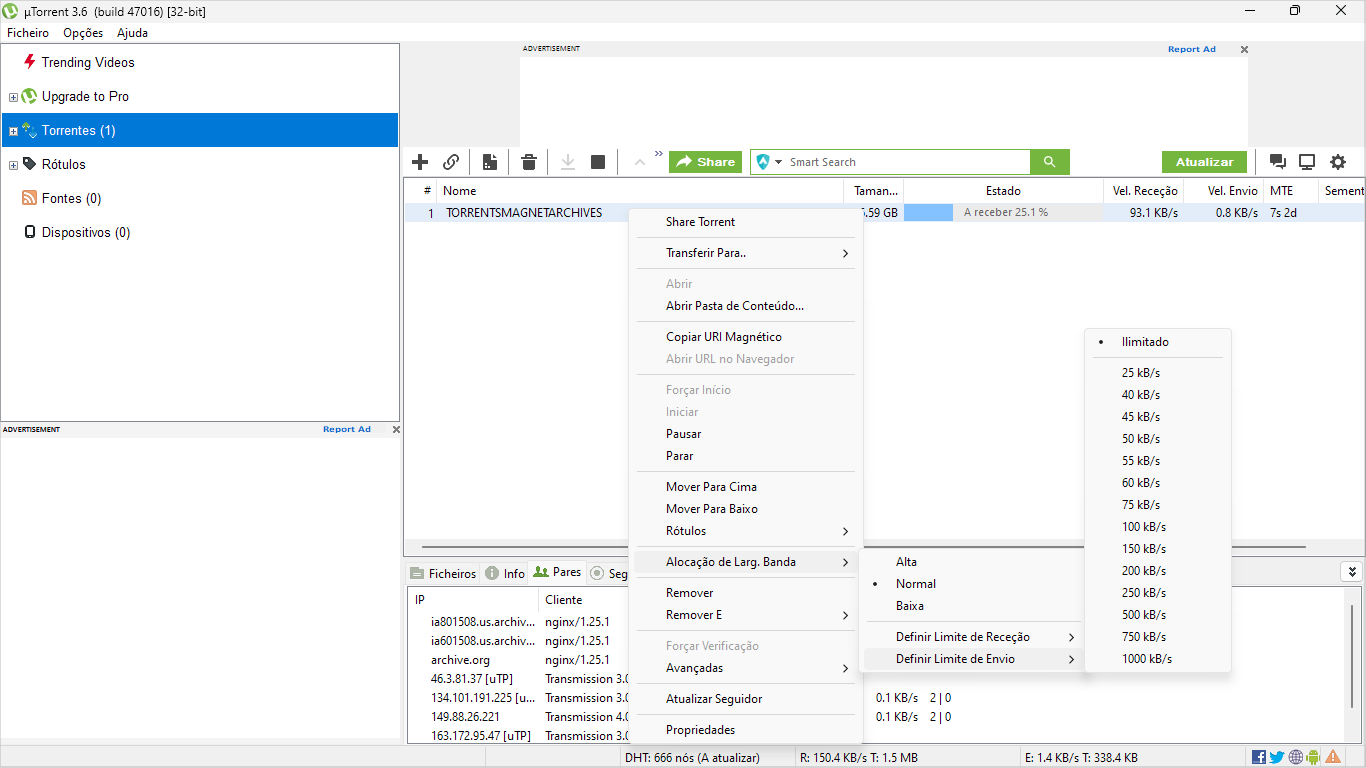
Além disso, ao acessar opção de “Preferências” no menu de “Opções”, você encontra algumas opções condicionais que lhe permitem, por exemplo, desligar, reiniciar e hibernar o seu computador após o término de uma fila extensa de downloads e também definir limitações de velocidade para os seus downloads e uploads em “Larg. Banda”, conforme você possa precisar.
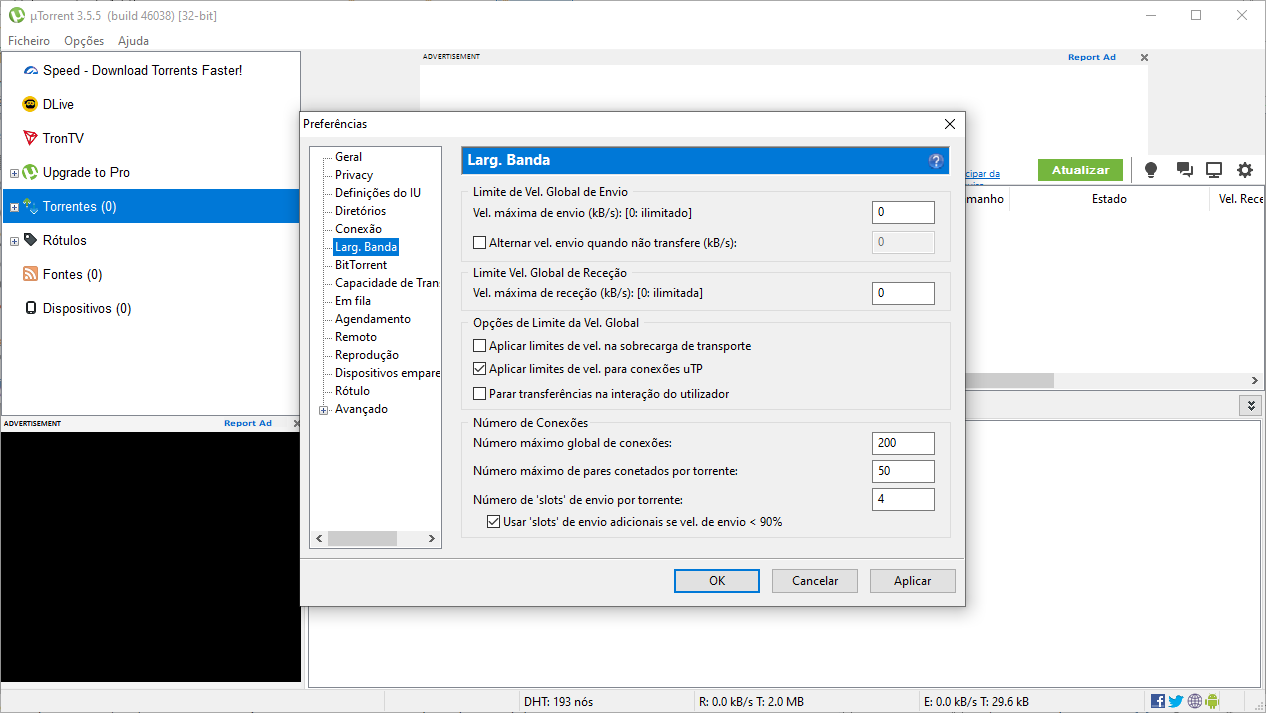
Funções para ajuste da rede
Adicionalmente, o uTorrent ainda possibilita definir limitações também para as capacidades de transferência de download e de upload para toda e qualquer ocasião. Essa possibilidade, você encontra no menu “Opções” na opção “Preferências”, em “Capacidade de Transferência”.
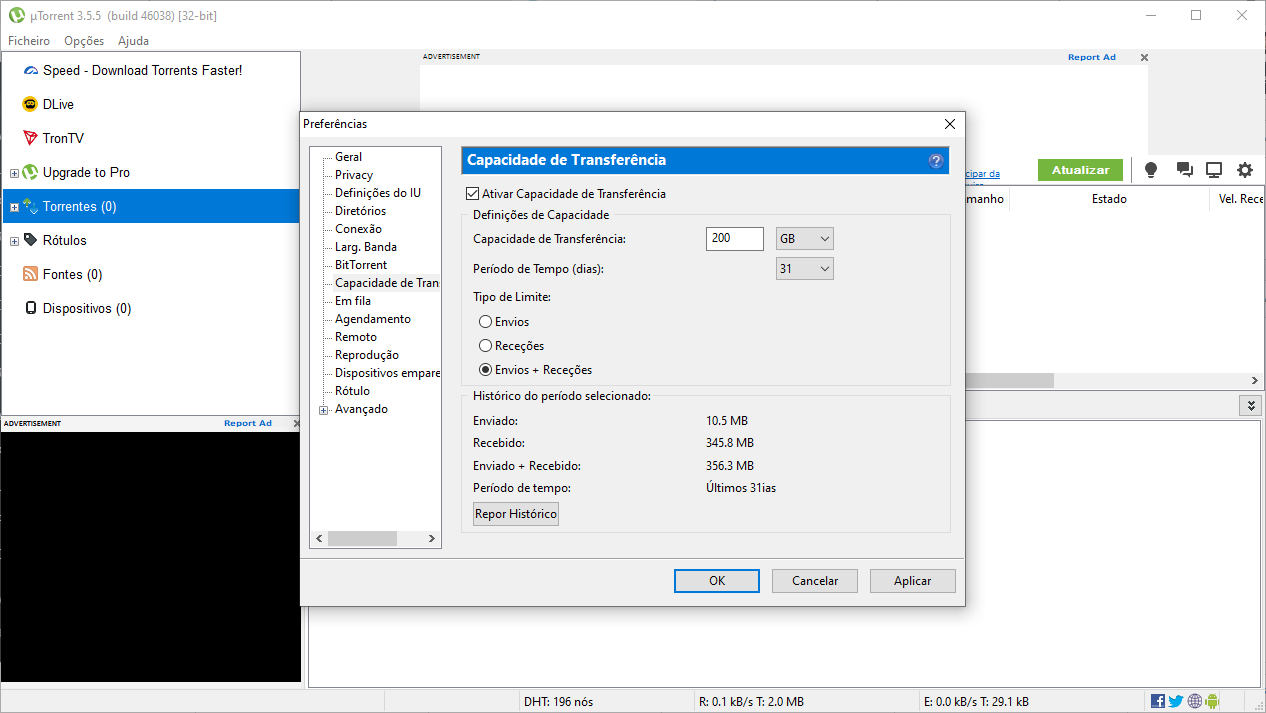
Desse modo, você também pode usar o melhor do programa sem que isso cause problemas a demais usuários da rede, principalmente quando se tratar de conexões mais lentas ou compartilhadas entre muitas pessoas, por exemplo.